5 maneres de corregir Razer Synapse continua bloquejant (08.17.25)
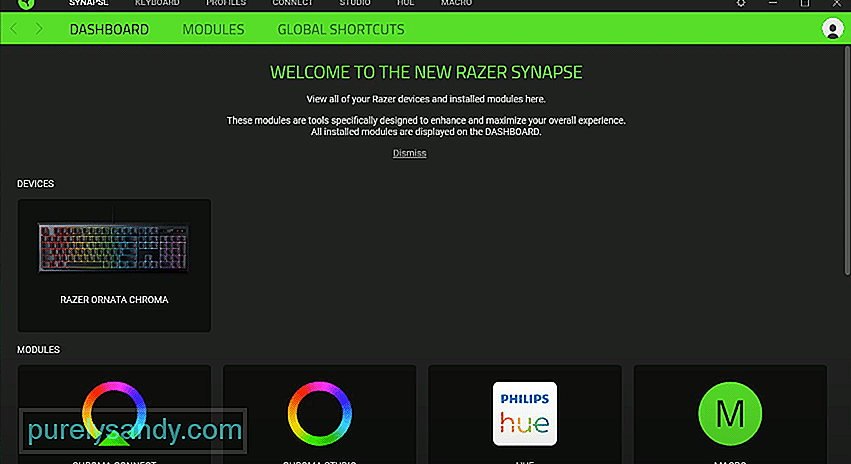 razer synapse continua fallant
razer synapse continua fallant Una marca que no necessita absolutament cap presentació entre els aficionats als perifèrics de joc és Razer. És fàcilment un dels més populars i considerat el millor de tots gràcies als brillants productes que té a la botiga. Però aquests productes no són l'únic que el fa tan bo com és, ja que l'empresa també té algunes altres coses fantàstiques a la màniga.
Una cosa en particular que val la pena assenyalar és la col·lecció de programari de Razer. Un d’ells és Razer Synapse, que és una gran cosa que cal provar per a qualsevol persona que tingui maquinari de la marca.
Razer Synapse pot ser una aplicació molt útil per a tots aquells que posseeixen perifèrics Razer, però només pot ser útil quan s’executa correctament. Això vol dir que el programa no funciona sens dubte, no cal dir-ho.
Si teniu problemes amb Synapse que falla una vegada i una altra però no trobeu cap solució per al problema, us garantim. A continuació, es detallen totes les correccions que podeu necessitar, així que assegureu-vos de comprovar-les totes si Razer Synapse continua bloquejant-se al vostre dispositiu.
Com es corregeix Razer Synapse continua bloquejantUna solució que pot no semblar del tot probable, però que és molt efectiva, és reiniciar l'ordinador. Tanqueu les aplicacions que s’executen i apagueu l’ordinador. Ara només cal que torneu a activar-lo després d’esperar uns instants i inicieu Synapse. Si continua fallant tot i reiniciar-se, heu de passar a les altres solucions que s'enumeren a continuació.
Un dels principals motius perquè Razer Synapse caigui constantment una vegada i una altra sempre que els jugadors intentin llançar-lo són altres aplicacions de la marca amb les seves funcions. Aquest és un problema que Razer ha estat intentant solucionar durant un temps, però continua sent un problema inexplicablement comú.
Podria ser molt la raó per la qual també esteu davant d’aquest problema, ja que qualsevol altre programari de la companyia instal·lat i utilitzeu-lo regularment.
Per sort, la solució és tan fàcil com vulgueu. Tot el que han de fer els usuaris és assegurar-se que també han tancat Synapse i la resta de programes de Razer, inclosos els que s’executen en segon pla però que no apareixen a la pantalla. Això es pot fer fàcilment amb el Gestor de tasques de Windows. Assegureu-vos que totes les instàncies d’aquests programes estiguin tancades i torneu a iniciar Razer Synapse. Aquesta vegada no s'hauria de bloquejar.
Una altra bona raó per la qual Razer Synapse no funciona com se suposa i només es bloqueja sempre que els jugadors intenten utilitzar-lo és que el programa podria estar obsolet. Les versions obsoletes de qualsevol programari com aquest no s'executen com ho feien una vegada, per la qual cosa s'han d'actualitzar immediatament.
Razer llança regularment actualitzacions de l'aplicació que solucionen problemes com bloquejos, errors i molt més, així que assegureu-vos que consulteu el lloc oficial i / o altres fòrums oficials per conèixer qualsevol versió nova. >
Si Razer Synapse no s'executa correctament o no s'inicia i es bloqueja al llançar, és més que probable que aplicacions externes poden estar causant problemes. Per solucionar aquests problemes amb Synapse, el primer que han de provar els usuaris és desactivar els programes antivirus i els tallafocs de Windows. De vegades, identifiquen el programari com una amenaça, tot i que no ho és.
Si fer-ho sembla una mica massa perillós, els usuaris també poden agafar la ruta més llarga però més segura accedint a la configuració manual tant del seu tallafoc com de l’antivirus i, a continuació, de la llista blanca de Razer Synapse a partir d’aquí.
> Realitzeu una reinstal·lació completaSi la resta de solucions no eren les que us podrien ajudar, la darrera solució de la nostra llista us ajudarà. Els usuaris han de desinstal·lar completament Razer Synapse i qualsevol altre fitxer que quedi després de la desinstal·lació per realitzar una reinstal·lació completa de l'aplicació. Un cop suprimits aquests fitxers i el propi programari, aneu al lloc oficial de Razer per tornar a instal·lar la versió més recent i ara hauria de funcionar.
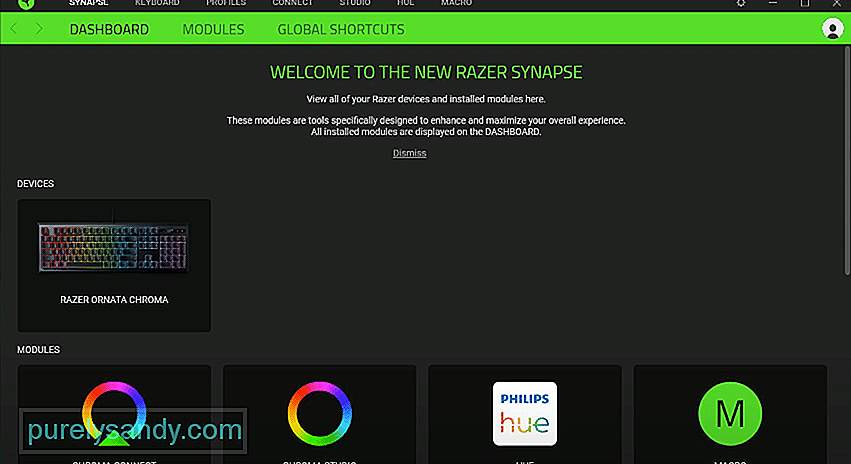
Vídeo de YouTube: 5 maneres de corregir Razer Synapse continua bloquejant
08, 2025

